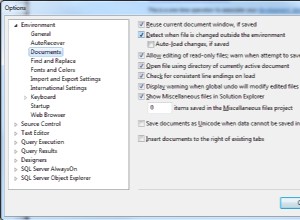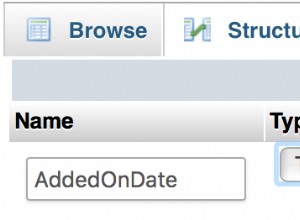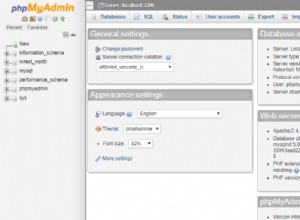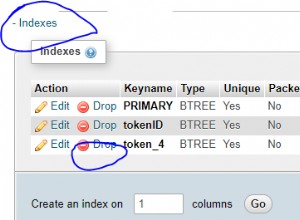कभी-कभी कंपनी के कर्मचारियों को AWS में संग्रहीत फ़ाइलों तक पहुँचने की आवश्यकता होती है। एडब्ल्यूएस कंसोल के साथ ऐसा करना संभव है। लेकिन सुरक्षा कारणों से, व्यवस्थापक इसके लिए आवश्यक क्रेडेंशियल प्रदान नहीं कर सकता है। आज हम आपको बताएंगे कि सबसे महत्वपूर्ण DBeaver अल्टीमेट टूल में से एक S3 ब्राउज़र के साथ इस समस्या को कैसे हल किया जाए।
<पी संरेखित करें ="केंद्र">
आरंभ करना
आपके लिए आवश्यक फ़ाइलें S3 या साधारण संग्रहण सेवा में संग्रहीत हैं जो वेब सेवा इंटरफ़ेस के माध्यम से ऑब्जेक्ट संग्रहण प्रदान करती हैं। फिलहाल, डीबीवर अमेज़ॅन एस 3 का समर्थन करता है, लेकिन हमारी टीम पहले से ही अन्य क्लाउड सेवाओं को जोड़ने पर काम कर रही है।
S3 तक पहुंच प्राप्त करने के लिए, आपको क्लाउड कॉन्फ़िगरेशन बनाने की आवश्यकता है। आप इसे स्क्रीन के ऊपरी बाएँ कोने में क्लाउड आइकन पर क्लिक करके कर सकते हैं। फिर एक प्रमाणीकरण विधि चुनें, और सभी आवश्यक फ़ील्ड भरें। यदि आप क्षेत्र टैब खोलते हैं, तो आप देखेंगे कि डिफ़ॉल्ट रूप से केवल एक क्षेत्र का चयन किया गया है। चेकबॉक्स का उपयोग उन फ़ाइलों को चुनने के लिए करें जिनमें आपकी ज़रूरत की फ़ाइलें संग्रहीत हैं।
यदि आपने पहले ही Cloud Explorer के लिए एक कॉन्फ़िगरेशन बना लिया है,
आप बिना किसी अतिरिक्त सेटिंग के S3 ब्राउज़र के लिए इसका उपयोग कर सकते हैं।
यदि आपके पास अलग-अलग डेटाबेस तक पहुंच के साथ कई क्रेडेंशियल सेट हैं, तो आप अलग-अलग क्रेडेंशियल के साथ जितने चाहें उतने क्लाउड कॉन्फ़िगरेशन बना सकते हैं। हमारे क्लाउड एक्सप्लोरर लेख में कॉन्फ़िगरेशन बनाने के बारे में और पढ़ें।
S3 ब्राउज़र के साथ काम करना
S3 ब्राउजर खोलने के लिए फोल्डर वाले आइकन पर क्लिक करें और उस पर क्लाउड करें। आपको उन फ़ोल्डरों की सूची दिखाई देगी जिनके नाम आपके द्वारा बनाए गए कॉन्फ़िगरेशन से मेल खाते हैं। एडब्ल्यूएस क्रेडेंशियल फाइलों तक पहुंचने की अनुमतियों को परिभाषित करते हैं।
जब आप मुख्य फ़ोल्डर खोलते हैं, तो आप क्षेत्रों से विभाजित सबफ़ोल्डर्स की एक सूची देखेंगे।
<पी संरेखित करें ="केंद्र">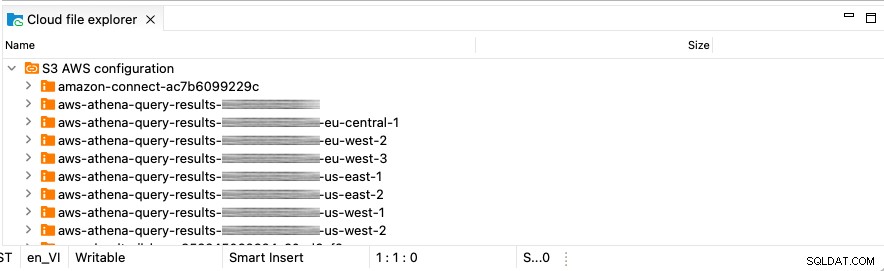
आप S3 ब्राउज़र के साथ उसी तरह काम कर सकते हैं जैसे एक नियमित फ़ाइल सिस्टम के साथ होता है। उदाहरण के लिए, आप किसी भी चयनित फ़ाइल को उस पर डबल-क्लिक करके या संदर्भ मेनू का उपयोग करके खोल सकते हैं। यह मेनू आपको चयनित फ़ाइल की प्रतिलिपि बनाने या हटाने की भी अनुमति देता है।
<पी संरेखित करें ="केंद्र">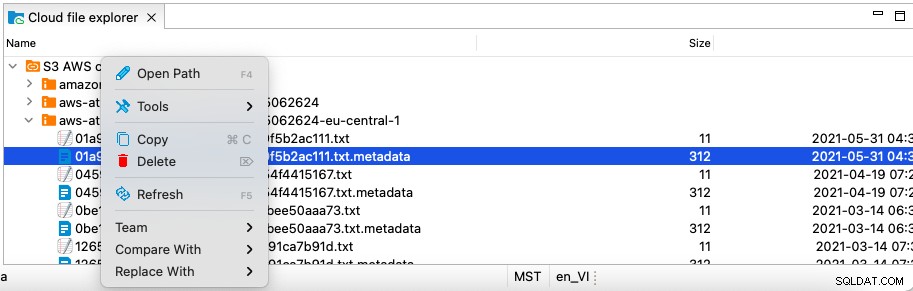
S3 ब्राउज़र के दो दाहिने कॉलम में, आप फ़ाइल का आकार किलोबाइट्स में देख सकते हैं और दिनांक और समय इसे अंतिम बार संशोधित किया गया था।
आप फ़ाइलों को सीधे S3 ब्राउज़र में देख सकते हैं। फ़ाइल प्रकार स्वचालित रूप से पहचाना जाता है। SQL स्क्रिप्ट SQL संपादक में खोली जाएगी। अन्य प्रकार की फ़ाइलें आपके ऑपरेटिंग सिस्टम के डिफ़ॉल्ट ऐप्स के साथ खोली जाती हैं।
<पी संरेखित करें ="केंद्र">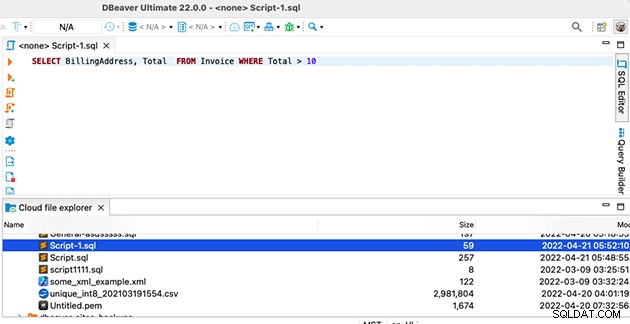
यदि आप प्रोजेक्ट एक्सप्लोरर खोलते हैं, तो आप फ़ाइलों को S3 ब्राउज़र में ड्रैग और ड्रॉप करने में सक्षम होंगे और इसके विपरीत। उदाहरण के लिए, आप पहले डीबीवर में बनाई गई स्क्रिप्ट को क्लाउड स्टोरेज में जोड़ सकते हैं। उसी तरह, आप S3 ब्राउज़र से किसी भी फाइल को सीधे अपनी हार्ड ड्राइव और वापस कॉपी कर सकते हैं।
एथेना डेटाबेस और S3 ब्राउज़र
DBeaver के S3 ब्राउजर का एक महत्वपूर्ण लाभ एथेना के साथ आसानी से काम करने की क्षमता है - Amazon S3 में इंटरैक्टिव क्वेरी करने के लिए एक सेवा। इसे अक्सर CSV फ़ाइल प्रबंधन के लिए एक उपकरण के रूप में उपयोग किया जाता है, लेकिन एथेना की स्थापना जटिल है।
S3 ब्राउज़र के साथ, आप CSV फ़ाइलों को उसी तरह खोल सकते हैं जैसे हार्ड ड्राइव से उन्हें चुनते समय। लेकिन यह इस उपकरण का एकमात्र लाभ नहीं है। S3 ब्राउज़र की मदद के बिना एथेना डेटाबेस से कनेक्ट करते समय, आपको उस फ़ोल्डर का सटीक पथ जानना होगा जिसमें आपकी ज़रूरत की फ़ाइलें संग्रहीत हैं। यदि कई फ़ोल्डर हैं, तो उनके बीच स्विच करने के लिए आपको हर बार वांछित पथ दर्ज करना होगा।
एथेना कनेक्शन सेटिंग्स में, आप ब्राउज़ बटन पा सकते हैं। कॉन्फ़िगरेशन और फ़ोल्डरों के बीच त्वरित रूप से स्विच करने के लिए उस पर क्लिक करें और प्रत्येक क्षेत्र में आपके लिए उपलब्ध किसी भी फाइल के साथ काम करें। इसके लिए धन्यवाद, क्लाउड सेवाओं के साथ काम करना आसान और अधिक सुविधाजनक हो जाता है।
<पी संरेखित करें ="केंद्र">
हमें उम्मीद है कि यह लेख मददगार रहा होगा। निम्नलिखित ब्लॉग पोस्ट में, हम आपको अन्य शानदार डीबीवर सुविधाओं और उपकरणों के बारे में बताएंगे।